新学期开始后的第一件事是输入复杂的学生人数。随着大量新生的入学,这一系列的相关工作也在不断的进行着。在中国,有一种习惯,就是不按学生姓氏的笔画数从少到多排列数字,然后在这些数字前加上年份、年级(系)和班级。例如,在2006年,一年级的第二节课以“060102”开始,所以许多枯燥的条目被执行。同时,这将需要大量的人力和物力,这不仅费力,而且容易出错。难道你不想有一个更省力更快捷的方法来解决这么多的入境工作吗?这是当然的想法,但它没有被发现。在下面的文章中,我们将详细介绍如何使用WPS2005表格来解决这个问题,主要是利用排序和自定义数字格式的功能,从而告别繁琐、枯燥和容易出错的录入工作。
一、编排学号
1.选择我们输入的学生姓名的数据区,点击数据下拉菜单,点击排序,点击排序标签中的“选项”,如图1所示:
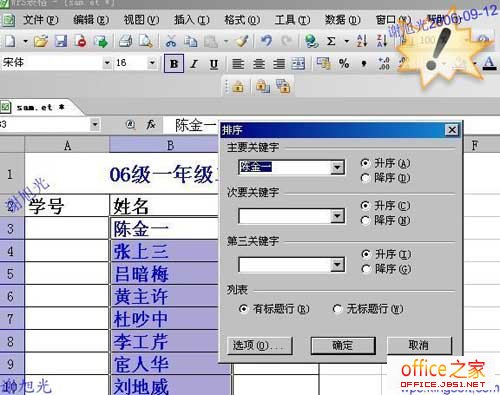
图1
2.在排序选项选项卡中,选择“模式”列中的“笔画排序”图2:
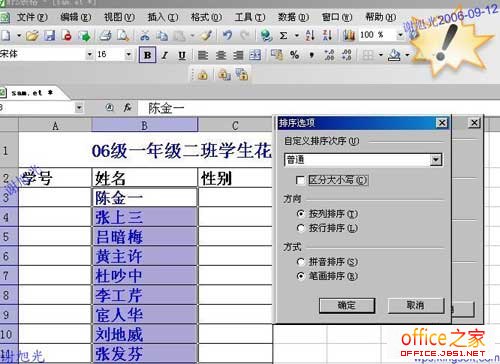
图2
3.单击确定
这样,我们输入的学生姓名根据笔画数从少到多排列,如图3所示:
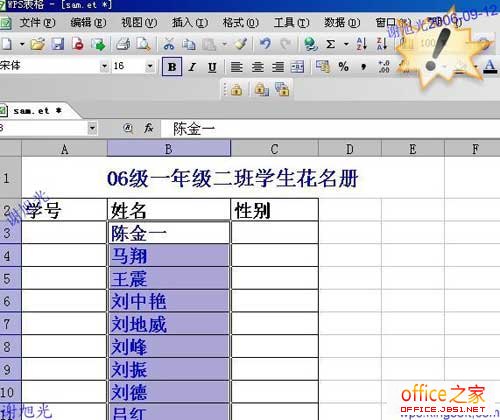
图3
二、学号录入
1.选择要输入学生id的区域,右键单击并选择设置单元格格式(f ),如图4所示:
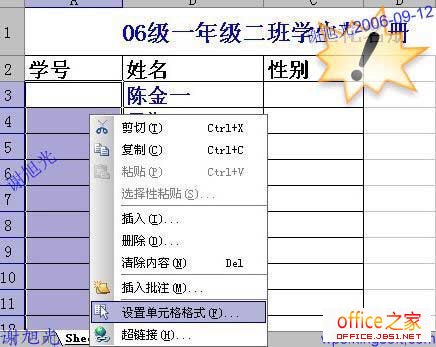
图4
2.在单元格格式页签中选择“数字”,在“分类”中选择“自定义”,在“类型”栏中输入“060102’00”,点击“确定”。图5:

图5
3.在A3中输入“1”后,将自动变为“06010201”。以下学生编号可以像这样自动填写:将鼠标移动到A3的右下角,然后会出现一个“”符号。单击左键并拖放。这个复杂的学生编号安排和录入工作很容易完成,如图6所示:

图6
参照这种方法,我们还可以快速输入具有共同特征的数据。
 office办公软件入门基础教程
office办公软件入门基础教程
